Synology : Mise à jour du DSM
- Mise à jour du DSM
- Procédure de mise à jour
- Mise à jour automatique***
- Problème de mise à jour automatique
- Mise à jour DSM 2.3 vers DMS 3.2
Support et assistance :
Synology.com - Base de connaissances
- cliquer également sur Support en haut de la page
 Mise
à jour du DSM :
Mise
à jour du DSM :
Pour mettre à jour DSM,
Attention : on ne peut revenir en arrière, une fois la mise à jour effectuée.
S'il s'agit d'une mise à jour mineure :
DSM 5.x
- aller dans Panneau de configuration, Mise à jour et restauration
DSM 4.x
- aller dans Panneau de configuration, Mise à jour du DSM
S'il s'agit d'une mise à jour majeure :
- S'assurer que son modèle de Synology fait partie des modèles éligibles
- télécharger la bonne version, celle qui correspond à son modèle de Synology
- sauvegarder ses données avant de faire la mise à jour
Compatibilité de la mise à jour :
Les mises à jour majeures sont compatibles uniquement avec des matériels récents.
Exemple : la mise à jour DSM 4.3 ne concerne que les séries x10 et supérieures.
Mise en garde sur la mise à jour du firmware :
(imprécis. A rechercher sur Internet)
PS : une mise à jour est constitué de deux parties : le DSM et le firmware.
S'il est possible de rechercher une mise à jour antérieure du DSM, on ne pourra revenir à un ancien firmware.
Il faut donc s'assurer que la mise à jour du firmware ne supprimera pas certaines fonctionnalités.
 Procédure
de mise à jour :
Procédure
de mise à jour :
Il existe deux sortes de mise à jour :
- la mise à jour majeure : on change de version. Exemple : DSM 4.3 à DSM 5.0
- la mise à jour mineure. C'est une version corrigée. Exemple : DSM 3.2-xxxx à DSM
3.2-1944
Dans les deux cas : s'assurer que la mise à jour est nécessaire ou utile, car il n'est pas possible de revenir en arrière.
Parfois, les serveurs Synology sont inaccessibles. On peut procéder à partir d'un fichier téléchargé sur le disque dur.
Les mises à jour majeures :
Exemple : DSM 2.3 à DSM 3.2, 3.2 à 4.3, 4.3 à 5.0
Bien que cela se passe la plupart du temps sans problème, c'est la plus risquée.
Les programmes utilisés sur l'ancienne version ne sont pas forcément compatibles avec la
nouvelle.
Il peut y avoir des incompatibilités au niveau du matériel.
Bien se renseigner avant d'effectuer la mise à jour.
S'assurer qie l'on dispose d'une sauvegarde du contenu du Synology.
Les mises à jour mineures :
Particulièrement importantes à cause de failles de sécurité
Exemples :
DSM 5.2 :
Au 26/07/2016 : la dernière mise à jour pour DSM 5.2 est : DSM 5.2-5967 Update 2
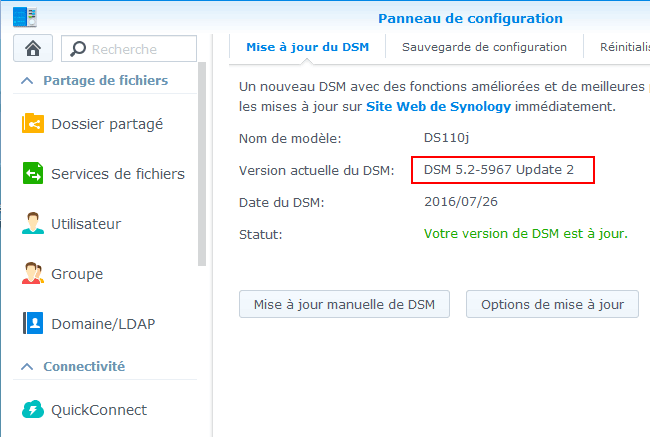
DSM 4.3 :
Au 11/02/2014, la dernière mise à jour est : DSM 4.3-3827
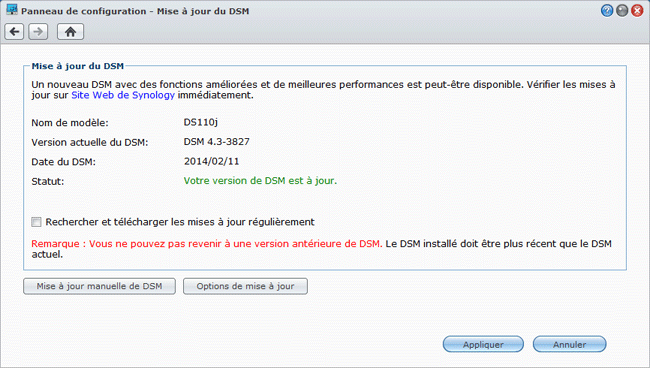
Après la sortie de DSM 3.0, une multitude de mises à jour mineures ont été publiées.
De la 3.0 à la 3.1
DSM 3.0-1337 ; DSM 3.0-1354
DSM 3.1-1594 ; DSM 3.1-1605 ; DSM 3.1-1613 ; DSM 3.1-1742
Voir sur le forum Nas-Forum.com :
http://www.nas-forum.com/forum/index.php?showforum=110
 Mise
à jour automatique :
Mise
à jour automatique :
La meilleure façon de mettre à jour le DSM, c'est par l'interface du Synology
C'est très simple.
Il suffit de paramétrer préalablement le DNS dans le Panneau de configuration Réseau
Aucune redirection de port n'est nécessaire.
Dans le Synology :
DSM 5.2
- aller dans Panneau de configuration, Mise à jour et restauration
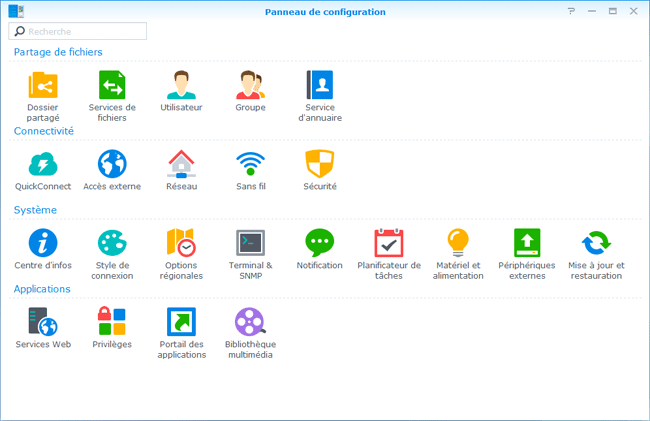
....
DSM 4.3
- aller dans Panneau de configuration, Mise à jour du DSM
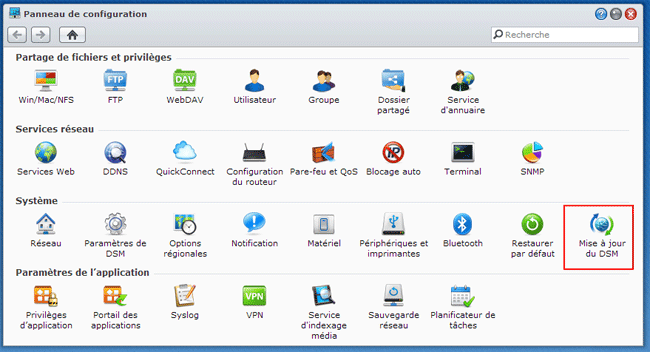
Dès que l'on arrive dans Mise à jour du DSM, une recherche de mise à jour s'efffectue
Le résultat s'affiche dans la partie Statut :
"Le DSM actuel est la dernière version en date" = il n'y a pas de mise à jour
disponible
Si une mise à jour du DSM est disponible :
- cliquer sur "Télécharger"
Le téléchargement s'effectue...
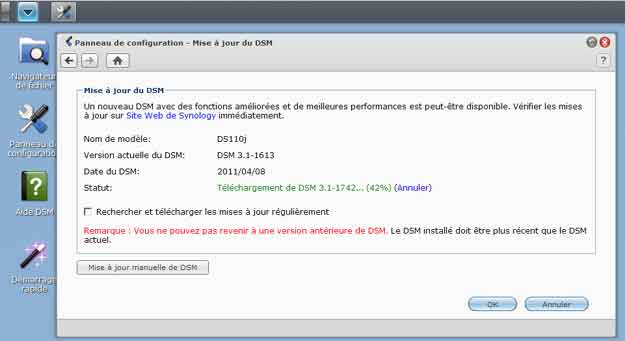
Après téléchargement :
- cliquer sur "Mettre à jour maintenant",
- cliquer sur Oui pour accepter la mise à jour.
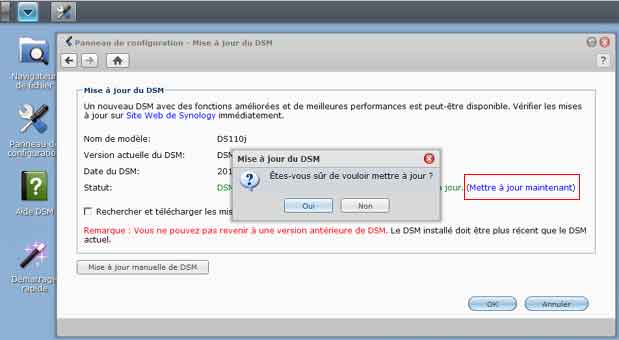
La mise à jour s'effectue...
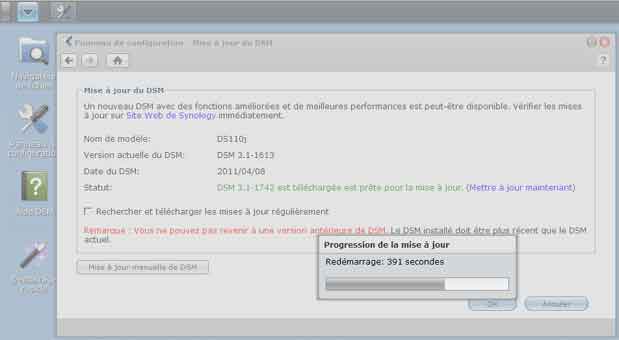
A la fin de la mise à jour, le Synology redémarre.
On doit se connecter de nouveau
Après redémarrage.
Un message avertit de la mise à jour effectuée :
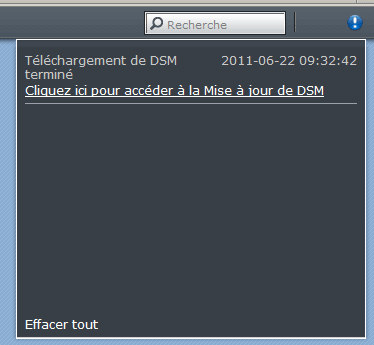
Dans le panneau de configuration, Mise à jour du DSM :
Le statut s'affiche : "Le DSM actuel est la dernière
version en cours."
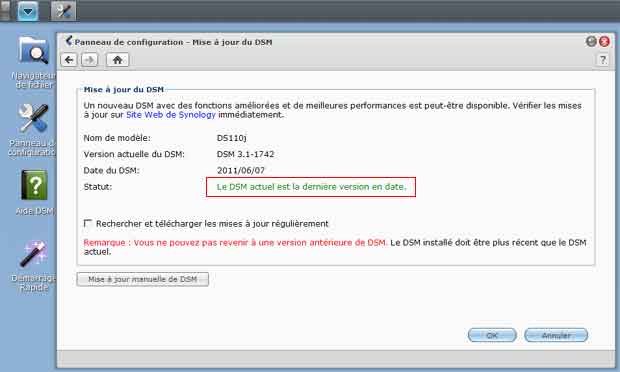
 Problème
de mise
à jour automatique :
Problème
de mise
à jour automatique :
Si la recherche de mise à jour est défectueuse :
"Echec de la connexion au serveur"
- aller dans le Panneau de configuration, Réseau
Dans Serveur DNS :
- rentrer le DNS de Google : 8.8.8.8
(information donnée par le support Synology)
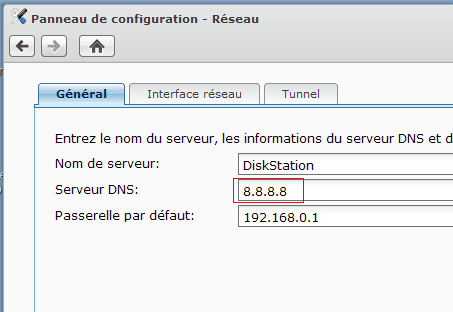
 Mise
à jour DSM 2.3 vers DSM 3.0 / DSM 3.2 :
Mise
à jour DSM 2.3 vers DSM 3.0 / DSM 3.2 :
La mise à jour 2.3 vers 3.0 est très facile à réaliser.
Je l'ai faite facilement car mon Synology était installé récemment.
Cela est peut-être plus délicat avec un Synology plus ancien, une configuration plus ancienne
ou plus fournie.
Il est donc préférable de préparer cette mise à jour, de rechercher les incompatibilités
possibles avec des programmes de la 2.3
En tous les cas, il faut désactiver tous les services avant de procéder à la mise à jour.
- Aller dans DiskStation Manager (par l'interface web)
- aller dans Système, Mise à jour du firmware
- cliquer sur "Parcourir..." pour rechercher l'emplacement du fichier .pat téléchargé,
Lorsque le fichier est trouvé et sélectionné :
- cliquer sur OK

La mise à jour commence.
D'abord par le "Transfert de données vers le serveur"
Puis on assiste à la "Progression de la mise à jour"

La progression de la mise à jour s'effectue en affichant un compte à rebours : le temps que la mise à jour se fasse.

A la fin de l'installation, l'écran d'accueil de la DSM 3.0 s'affiche
Cependant, on entend encore le(s) disque(s) fonctionner pendant un certain temps.
Je recommande d'attendre la fin de l'activité des disques avant de se connecter.
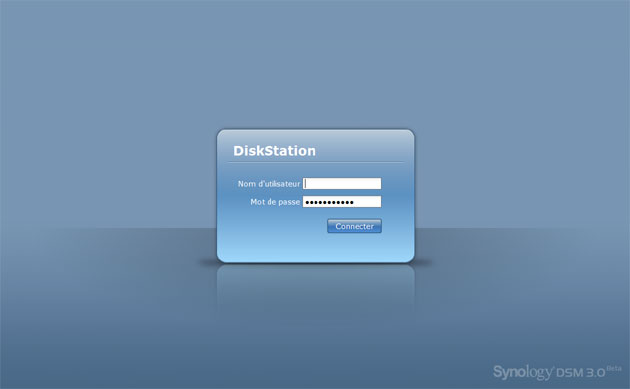
Après la fin de l'activité des disques, on peut se connecter et découvrir l'interface de la DSM 3.0
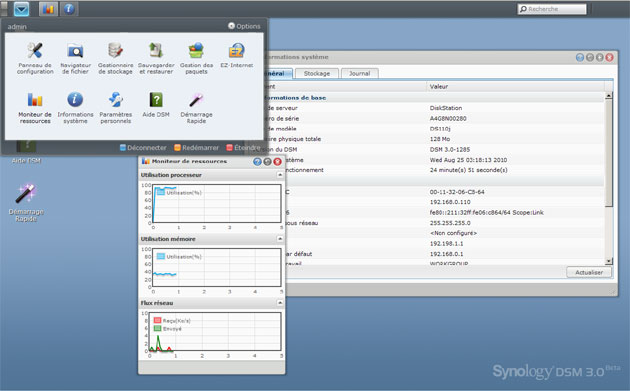
- Index : Synology, serveurs NAS et onduleurs
- Serveurs NAS Synology
- Achat
- Installation d'un DS216J sous DSM 6
- Installation de DSM 6 avec Web Assistant
- Configuration de DSM 6
- Anciens modèles
- DSM (DiskStation Manager)
- Mise à jour du DSM
- Installation
- Installation disque dur
- Mise à jour du firmware d'un disque dur
- Installation disque dur : Problèmes
- Changer de Synology / Ajouter un disque dur
- Connexion et réseau
- Sécurité - Accès à distance
- Installation et configuration DSM 5.2
- Installation et configuration DSM 4.3
- Installation et configuration DSM 3.2
- Installation DSM 2.3
- Utilisation
- Applications
- Applications : iTunes Server
- Sauvegarde
- Autres serveurs NAS
- Autres serveurs NAS
- Onduleurs
- Onduleurs et Synology


